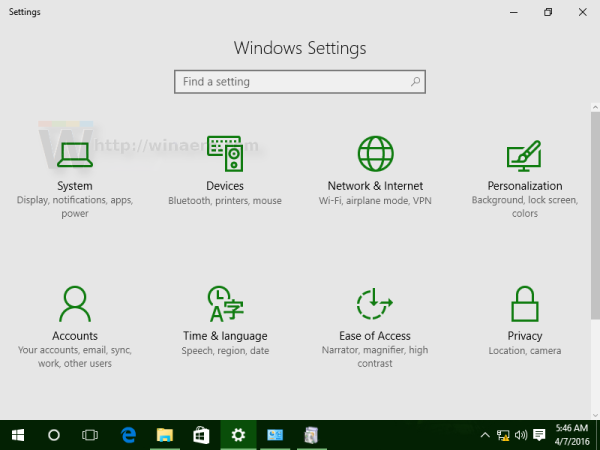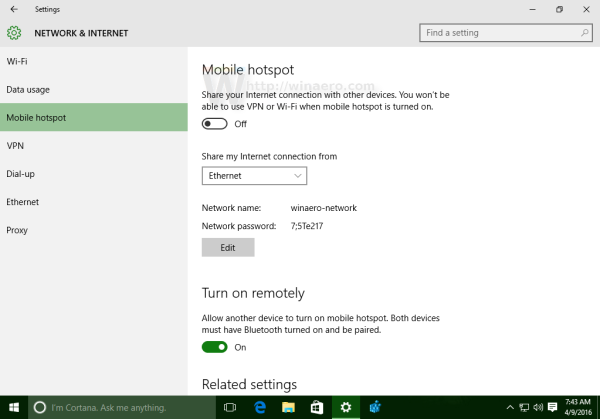Mit dem Windows 10 Anniversary Update hat Microsoft eine einfache Möglichkeit hinzugefügt, Ihr Internet von einem Windows 10-Gerät über WLAN auf PCs und andere Geräte in Ihrer Umgebung zu übertragen. Es muss nur eine Option aktiviert werden. In diesem Artikel erfahren Sie, wie Sie diese Funktion verwenden.
Die Möglichkeit, einen mobilen Hotspot zu aktivieren, ist in Windows seit langem vorhanden. Die erste Version von Windows mit solchen Funktionen war Windows 7. Zuvor mussten Sie einige Konsolenbefehle ausführen Starten Sie ein drahtlos gehostetes Netzwerk .
Mit dem Windows 10 Anniversary Update benötigen Sie nur noch die App Einstellungen. Um diese Funktion zu testen, müssen Sie Windows 10 Build 14316 oder höher ausführen.
So aktivieren Sie den mobilen Hotspot in Windows 10
- Einstellungen öffnen .
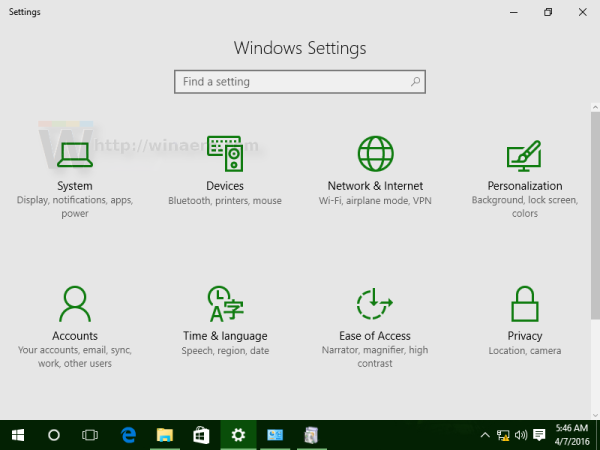
- Gehen Sie zur folgenden Seite:
Netzwerk & Internet -> Mobiler Hotspot
Siehe folgenden Screenshot:
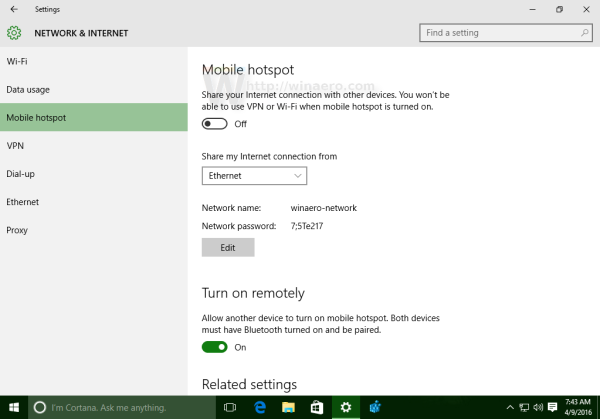
- Biegen Sie rechts ab Teilen Sie Ihr Internet mit anderen Geräteschaltern . Sie können auswählen, welche Netzwerkverbindung freigegeben werden soll, und Namen und Kennwort konfigurieren.
Es gibt noch eine andere interessante OptionFern einschalten. Wenn aktiviert, können andere Geräte die mobile Hotspot-Funktion auf Ihrem Gerät aktivieren! Dies funktioniert über Bluetooth und erfordert, dass Geräte mit Ihrem PC gekoppelt werden.